
![Segnalibri sottili consente di personalizzare la barra dei segnalibri [Firefox] Segnalibri sottili consente di personalizzare la barra dei segnalibri [Firefox]](http://beogradionica.com/img/web-2014/thin-bookmarks-lets-you-customize-bookmarks-bar.png)
Abbiamo coperto molte estensioni e componenti aggiuntivi che aiutano a gestire i segnalibri e c'├© un buon numero di opzioni disponibili per chiunque desideri salvare i segnalibri online se preferisci avere i tuoi preferiti ovunque tu vada. Quello che non abbiamo coperto molto ├© un modo per personalizzare la barra dei segnalibri esistente nei nostri browser. Riflettendo, mi rendo conto di quanto siano rari quelli. Dato quanto gli utenti amano personalizzare i propri browser, ├© strano che questa caratteristica particolare e molto utilizzata non abbia ricevuto molta attenzione in termini di aspetto. Sottili segnalibri ├© un componente aggiuntivo per Firefox che consente di personalizzare aspetto della barra dei segnalibri; puoi gestire la sua altezza, nascondere l'icona o il titolo di un segnalibro e / o una cartella, gestire il riempimento intorno a un segnalibro, abilitare le barre di scorrimento per scorrere un elenco di segnalibri e nascondere la voce "Apri tutto in schede".
Segnalibri sottili ├© un segnalibro riavviabile e sar├Ā necessario personalizzarlo solo una volta prima di dimenticarlo. Vai alle opzioni del componente aggiuntivo per iniziare a personalizzare la barra dei segnalibri.
Le opzioni sono suddivise in cinque sezioni. La sezione "Bar" ti consente di gestire l'altezza della barra dei preferiti e lo spazio tra due elementi sulla barra dei preferiti (riempimento). La sezione 'Elementi' ti consente di gestire lo spazio (riempimento) nella parte superiore e inferiore di un segnalibro o favicon della cartella e lo spazio sopra il titolo (testo). La sezione "Segnalibri" ti consente di nascondere l'icona e il testo di tutti i segnalibri, sebbene abbia poco senso nasconderlo entrambi, perch├® non ti consente di accedervi del tutto. Se hai familiarit├Ā con la favicon di un segnalibro, puoi nascondere il testo o se ritieni che la favicon sia uno spreco di spazio, puoi scegliere di visualizzare solo il titolo.
Le stesse opzioni sono disponibili per le cartelle nella cartella ' sezione. C'├© l'opzione aggiunta per nascondere le favicon dei segnalibri all'interno di una cartella.

L'ultima ├© la sezione 'Dropdown' che ti permette di aggiungere barre di scorrimento invece dello scorrimento automatico che viene attivato dalla posizione del cursore. Puoi gestire la larghezza minima del menu a discesa e nascondere l'opzione "Apri tutto in schede". Nulla ha lasciato a desiderare con questo componente aggiuntivo; ├© una razza rara e funziona benissimo.

Come registrare video e playlist YouTube su Chromecast
Google possiede YouTube, il che significa che YouTube ha il miglior supporto Chromecast che puoi immaginare. Nessun altro servizio di streaming video, o la sua app, si avvicina. Detto questo, Google ha strane restrizioni per trasmettere i video di YouTube al Chromecast. Puoi trasmettere un singolo video o un'intera playlist.
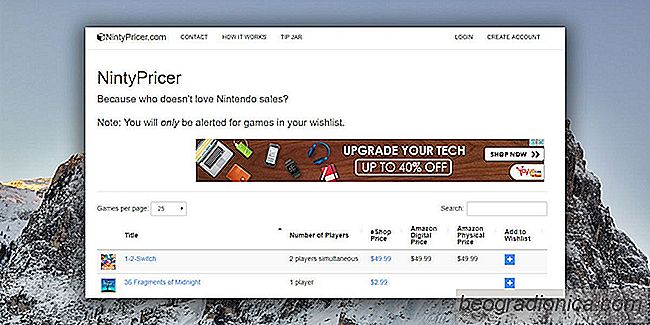
Ricevi un avviso quando ├© in vendita un gioco per Nintendo Switch
Lo Switch Nintendo ├© diventato estremamente popolare. Sta vendendo bene ed ├© pi├╣ popolare in questo momento di una Xbox e la PlayStation. Non ├© affatto un'impresa facile per una console che ├© in circolazione solo da poco pi├╣ di un anno. Certo, Nintendo non ├© estranea alle console, ma ├© facilmente una delle pi├╣ performanti.